

By Adela D. Louie, Son Güncelleme: 6/12/2023
O zamandan beri iPhone kullanıcısıysanız ve sesli kitap okumayı da seviyorsanız, muhtemelen bir yol aramışsınızdır. iTunes olmadan sesli kitaplar iPhone'a nasıl aktarılır. İlk başta, bunun imkansız olduğunu düşünmek normal olurdu, ama bu günlerde olduğunu bilmek ne kadar harika.
Zaman geçtikçe bu kadar çok şeyi okuyarak ve dinleyerek bilmek daha uygun oluyor. Ve teknoloji, tüm bunları günümüzde son teknolojilerin kullanımı ve gelişen internet bağlantısı sayesinde rahatlıkla yapmayı mümkün kılmıştır.
Bu yazıda, sesli kitapların iTunes olmadan iPhone'a nasıl aktarılacağını öğreneceğiz. Ayrıca, aktarım işlemine dahil olan cihazlar söz konusu olduğunda, yalnızca sesli kitapları değil, diğer dosyaları da herhangi bir engel olmadan aktarmanıza yardımcı olacak bir aracı sizinle paylaşacağız. Örneğin, size nasıl yapabileceğinizi de gösterecektir. müzik çalma listenizi iTunes'dan iPhone'a aktarın.
Sesli kitap dinlemenizi her zamankinden daha rahat ve daha rahatlatıcı hale getirmek için kullanabileceğiniz tüm yararlı şeyleri öğrenmekten kesinlikle keyif alacaksınız.
Bölüm 1: Sesli Kitapları iTunes ile iPhone'a Nasıl Aktarabilirim?Bölüm #2: Sesli Kitapları iTunes olmadan iPhone'a Nasıl Aktarırım?Bölüm 3: Her Şeyi Özetlemek
Sesli kitapların iTunes olmadan iPhone'a nasıl aktarılacağına ilişkin yöntemlere geçmeden önce, başlangıçta bunu iTunes ile nasıl çalıştırabileceğimizi bulmakta fayda var. Apple cihazları söz konusu olduğunda iTunes, en önemli uygulamalardan biri olarak kabul edilir. Apple aygıtı sahibi olmasanız bile Apple Music'ten şarkı çalmanıza olanak tanır.
Ayrıca bir iTunes mağazanız varsa birçok şey satın alabilirsiniz, müzik ve film satın almayı keşfetmenize, cihazınız için yedekleme dosyaları oluşturmanıza ve hatta dosyaları iPhone'unuza veya diğer iOS cihazlarınıza aktarmanıza olanak tanır. Sesli kitapları iTunes kullanarak aktarmak da kolaydır, aşağıdaki adımları referans olarak alalım.
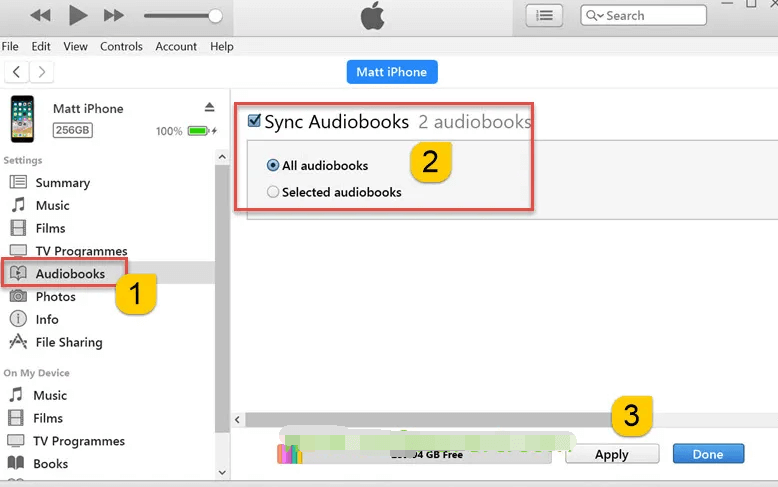
Sesli kitapların yardımıyla iPhone'unuza aktarmak gerçekten çok kolay. iTunes. İşlemler kolay göründüğü için, sesli kitapların iPhone ile senkronize edilememesi, sesli kitapların iPhone'da görünmemesi veya senkronizasyon işleminden sonra zil seslerinin ve müziğin olmaması veya kaybolması gibi hatalara ve hatalara da açık olabilir.
Bu nedenle, iTunes'u teknik olarak kullanırsanız birçok sorun ve ikilem de olabilir, bu nedenle sesli kitapların iTunes olmadan iPhone'a nasıl aktarılacağı konusunda başka yollar veya yöntemler öğrenmemiz en iyisidir ve bunları bir sonraki adımda öğrenmek üzereyiz. makalemizin bir parçası.
Artık sesli kitapların iTunes olmadan iPhone'a nasıl aktarılacağını bulmamızın zamanı geldi. Bahsedilen süreçten geçmek zorunda kalmanız durumunda referans olarak kullanabileceğiniz bazı yaygın yöntemleri listeledik.
Listemizdeki ilki, sizinle paylaşacağımız en çok önerilen araçtır. hakkında duydun mu FoneDog Telefon Transferi alet? Eh, yapmadıysanız, bu araç hakkında daha fazla bilgi edinmek için en iyi yer burası. Veri türlerinizi veya dosya türlerinizi bir cihazdan diğerine veya bir platformdan diğerine aktarmak söz konusu olduğunda en güvenilir ortaklardan biridir.
Telefon Transferi
Dosyaları iOS, Android ve Windows PC arasında aktarın.
Bilgisayardaki metin mesajlarını, kişileri, fotoğrafları, videoları, müziği kolayca aktarın ve yedekleyin.
En son iOS ve Android ile tam uyumlu.
Bedava indir

Hem Mac hem de Windows bilgisayarlarla uyumludur ve ayrıca iOS'un tüm sürümlerini destekler. Ve bu aracı kullanmanın en büyük yanı, sadece dosyalarınızı aktarmak için kullanılamaması, aynı zamanda birçok kullanıcı için kesinlikle faydalı olacak birçok şey sunabilmesidir. Kullanmayı sevdirecek bu harika özelliklere bir göz atalım. en iyi ios veri aktarma aracı.
Adımları görelim ve aşağıdaki FoneDog Telefon Aktarımı aracını kullanarak sesli kitapların iTunes olmadan iPhone'a nasıl aktarılacağını anlayalım.

Sesli kitapların iTunes olmadan iPhone'a nasıl aktarılacağının bir sonraki yöntemi, “Bulucu”. İşletim sistemi olarak macOS Catalina olan bir Mac bilgisayarınız varsa bu yöntem size yardımcı olabilir. macOS Catalina'nın doğuşundan bu yana, “Bulucu” yedeklemelerden ve hatta veri senkronizasyonundan sorumluydu. Şimdi bu yöntemi nasıl uygulayacağımıza dair adımlara bir göz atalım.
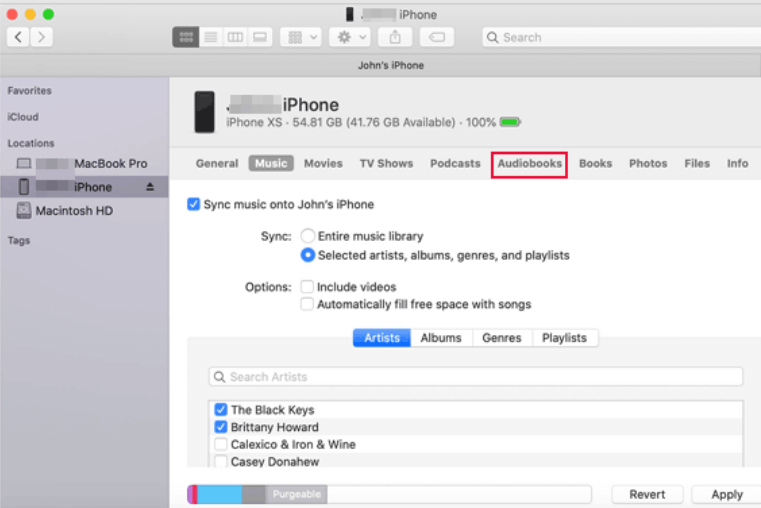
Bunlar, sesli kitapların iTunes olmadan iPhone'a nasıl aktarılacağının doğru yolunu uygulamak için deneyebileceğiniz yöntemlerden sadece birkaçı.
İnsanlar ayrıca okuriPhone'un Beni Kısa Mesajlardan Haberdar Etmemesi Nasıl Düzeltilir [2022 Güncellendi]iPhone'dan iPhone'a Veri Aktarma Yöntemleri
Teknoloji dünyasında yapılan yenilikler birçok yönden gelişmemizi sağladı. Bir şeyleri öğrenme şeklimiz söz konusu olduğunda bile, artık sesli kitap biçimindeki kitapları dinleyerek bile erişilebiliyor. Bu şekilde, uygun bir şekilde birçok yeni öğrenme ekleyebiliriz ve bu, dışarıdaki birçok öğrenci ve okuyucu için mutluluktur.
Paylaştığımız araç ve yöntemlerin yardımıyla, boşlukları doldurmaya ve birçok insanın yapmak istedikleriyle ilgili daha fazla şey yapmasını ve öğrenmesini engelleyen engelleri aşmaya devam edeceğimizi umuyoruz. Sesli kitapların iTunes olmadan iPhone'a nasıl aktarılacağını öğrenme arayışı, insanların eksikleriyle başa çıkabilmelerinin bir yoludur. Sesli kitapların kullanımı yoluyla, koşulsuz ve hatta sınırlamalar olmaksızın, geleceğin profesyonellerinin pek çok şey öğrenmesine yardımcı olabileceğimizi umuyoruz.
Hinterlassen Sie einen Kommentar
Yorumlamak
Telefon Transferi
iOS, Android ve bilgisayar arasındaki diğer veriler arasında kolayca ve hızlı bilgileri, fotoğraflar, temaslar, videolar ve bilgisayar aygıtları kaybetmeden diğer veriler aktarıyor.
Ücretsiz denemePopüler makaleler
/
BİLGİLENDİRİCİLANGWEILIG
/
basitKOMPLİZİERT
Vielen Dank! Merhaba, Sie die Wahl:
Excellent
Değerlendirme: 4.7 / 5 (dayalı 77 yorumlar)